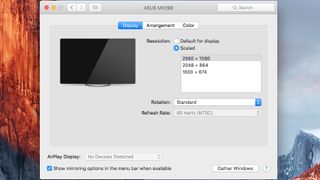Mac で使用すると、モニターが必要な解像度での実行を拒否する場合があります。この例では、古い Dell モニターを使用していて (以下のヒントは他のバンドにも当てはまります)、新しいMacBook Proを購入したとします。戻って Dell に接続すると、解像度はわずか 1,280 x 768 ピクセルのままです。
モニターのハードウェアはおそらく正常です。EDID (Extended Display Identification Data) 構成に問題がある可能性が高くなります。EDID は、モニターがグラフィックス カードに、その特定の画面に合わせて画像をフォーマットする最適な方法を伝える方法です。
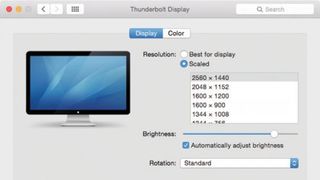
一部のモニターではネイティブ解像度が適切に表示されず、グラフィック カード ドライバーがこの値をオーバーライドしない場合、1280 x 768 または 1360 x 765 のままになる可能性があります。 [システム環境設定] > [表示] オプションを開き、[オプション] をクリックしたままにします。拡大縮小」ボタンをクリックします。これには、グラフィックス カードが出力できるすべてのディスプレイ解像度が表示され、手動で 2560 x 1440 を強制することができます。
それでもモニターが連携しない場合は、EDID オーバーライド ファイルを使用する必要があります。これらは単なるテキスト ファイルですが、自分用にゼロから作成するのは困難な作業です。幸いなことに、Dell モニター用のオーバーライド ファイルがここにあります。別のブランドを使用している場合は、インターネットでファイルを検索する必要があります。